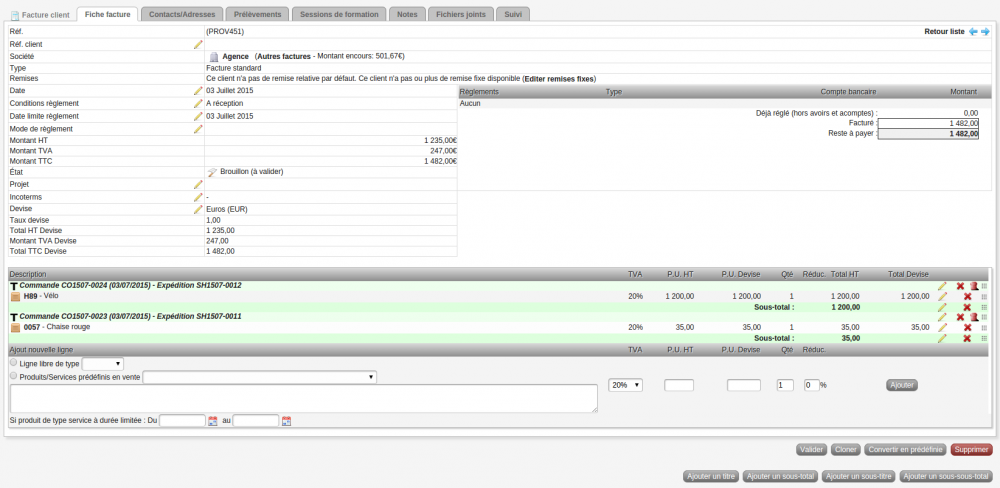Expédition facturable/Documentation utilisateur : Différence entre versions
Sauter à la navigation
Sauter à la recherche
| (22 révisions intermédiaires par 2 utilisateurs non affichées) | |||
| Ligne 3 : | Ligne 3 : | ||
== Informations pratiques == | == Informations pratiques == | ||
| − | + | * [http://dolibarr.atm-consulting.fr Plateforme de test] | |
| − | + | * Disponible sur [https://www.dolistore.com/fr/autres/381-Exp--dition-facturable-3-4-3-5.html?search_query=atm&results=21 Dolistore] | |
| − | = | + | * Vidéo tutoriel : [https://www.youtube.com/watch?v=1Nc1P0UbHzA Youtube] |
| − | + | * Retrouvez également le [http://wiki.atm-consulting.fr/index.php/Guide_installation_de_module/Guide_installation_de_module Guide d'installation de module] | |
| + | == Utilisation du module == | ||
| + | * Pour utiliser ce module, il faut vous rendre dans le menu '''Produits/services''' et '''Expéditions facturables''' qui se trouve dans le menu de gauche. | ||
| − | + | * En amont vous pouvez, dans les paramètres du module, l'associer avec le module '''Sous-total''' et '''Titre''' afin que dans vos factures vous ayez le détail de vos commandes (les titres et sous-totaux des produits). | |
| − | + | [[File:Expédition facturable 0.png|1200px|Paramètre]] | |
| + | * Dans '''Expéditions facturables''', vous allez pouvoir retrouver toutes vos expéditions qui sont facturables. Celles-ci doivent être au minimum validées et ne pas avoir de facture associée. | ||
| + | Une fois que vous avez choisi les expéditions à facturer, vous n'avez plus qu'à '''générer les factures''' en cliquant sur le bouton en bas à droite du tableau. | ||
| + | [[File:Expédition facturable 1.png|1200px|Liste des expéditions]] | ||
| − | + | * Dans cette exemple, nous pouvons voir qu'il y a '''3 expéditions facturables dont 2 pour le même client'''. | |
| + | Le module va permettre de créer pour ce même client, qu''''une seule et unique facture'''. | ||
| − | + | Un encart en haut à droite de votre écran apparaît en vous '''indiquant le nombre de factures créé'''. | |
| + | |||
| + | [[File:Expédition facturable 2.png|1200px|Encart création]] | ||
| + | |||
| + | * Dans le détail de la facture de votre client, vous pouvez voir que les '''informations des deux commandes ont été reprises'''. | ||
| + | |||
| + | [[File:Expédition facturable 3.png|1000px|Facture en détail]] | ||
| + | |||
| + | ==Historique et Mises à jour== | ||
| + | |||
| + | * Dernière mise à jour le 23/07/2018 - version en cours 1.3.2 | ||
| + | |||
| + | * 9/04/2018 : traduction en italien disponible | ||
Version actuelle datée du 26 juillet 2018 à 12:47
Vous avez l'habitude d'effectuer plusieurs expéditions ? Alors gagnez du temps en associant toutes ces expéditions une seule facture !
Informations pratiques
- Disponible sur Dolistore
- Vidéo tutoriel : Youtube
- Retrouvez également le Guide d'installation de module
Utilisation du module
- Pour utiliser ce module, il faut vous rendre dans le menu Produits/services et Expéditions facturables qui se trouve dans le menu de gauche.
- En amont vous pouvez, dans les paramètres du module, l'associer avec le module Sous-total et Titre afin que dans vos factures vous ayez le détail de vos commandes (les titres et sous-totaux des produits).
- Dans Expéditions facturables, vous allez pouvoir retrouver toutes vos expéditions qui sont facturables. Celles-ci doivent être au minimum validées et ne pas avoir de facture associée.
Une fois que vous avez choisi les expéditions à facturer, vous n'avez plus qu'à générer les factures en cliquant sur le bouton en bas à droite du tableau.
- Dans cette exemple, nous pouvons voir qu'il y a 3 expéditions facturables dont 2 pour le même client.
Le module va permettre de créer pour ce même client, qu'une seule et unique facture.
Un encart en haut à droite de votre écran apparaît en vous indiquant le nombre de factures créé.
- Dans le détail de la facture de votre client, vous pouvez voir que les informations des deux commandes ont été reprises.
Historique et Mises à jour
- Dernière mise à jour le 23/07/2018 - version en cours 1.3.2
- 9/04/2018 : traduction en italien disponible